1、硬件环境
windows 7 64位
ubuntu 12.04 64位
UltraISO最新版 (用来将镜像文件烧到u盘中)
2、注意
引导分区必须是mbr,如果为gpt则要转化成mbr
系统的磁盘必须是基本磁盘,而不能是动态磁盘,要不然连win7都装载不了。
最后一个盘预留出来装系统,大小最好在100G左右
3、第一步:将镜像文件iso写到U盘的步骤(1)下载并安装UltraISO软件,因为只是要将ubuntu12.04的镜像文件写入到u盘,因此,下方“安装虚拟ISO驱动器(ISODriver)”没必要安装。 安装最后,可能需要注册码才能激活软件,请大家自行解决该问题。
(2)运行UltraISO软件,在“本地目录”中查找ubuntu12.04镜像文件的位置,在右方找到后,双击该镜像文件。
(3)完成上步后,选择上方的“启动”--“写入硬盘映像...”
(4)在弹出的窗口中进行如下图设置,刻录校验:打上对号 ;写入方式:USB-ZIP+ ;便捷启动:写入新的硬盘主引导记录(MBR)-USB-ZIP+ ;设置完毕后,单击“写入”
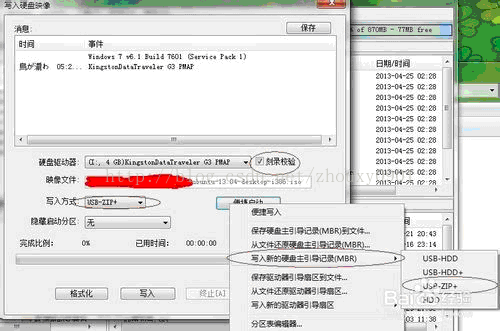
(5)上一步骤单击“写入”后,出现如下提示,请单击“是” (注意:之后将会继续出现两个警告,请都选择“是”)
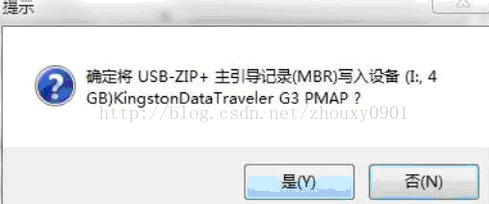
(6) 开始写入镜像文件,需要几分钟的等待时间,具体时间就要看你的U盘性能了。当刻录完成后,软件将会有汉字提示的。到此,将ubuntu12.04写入U盘的工作就结束了。
4、第二步:利用U盘装Ubuntu12.04系统
(1) 重启计算机,从U盘启动,笔者笔记本是联想系列的,开机按下f12即可选择先启动哪个设备,若大家情况和笔者不同,不知道该怎样启动u盘,请先百度一下相关内容。
(2)稍等片刻后,将进入ububtu12.04的安装界面,这里我们选择了“中文(简体)”,然后单击安装,注意在安装时尽量断开网络。
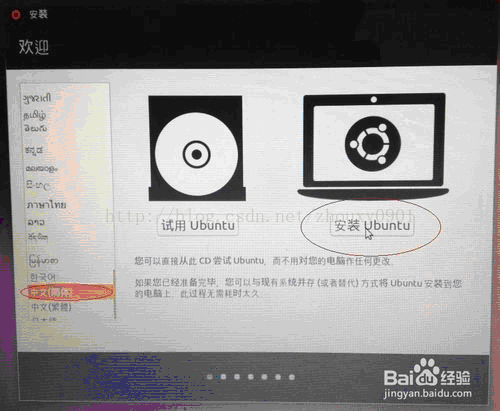
(3)出现如下图时,请根据需要选择,然后单击“继续” 。
(4) 我们要手动分盘符,所以,出现下图时,请选择“其它选项”
(5) 找到其中标有“空闲”的盘符,这个盘符就是我们用于安装ubuntu的100G空间,别去碰别的盘符,小心弄得到时候win7不能用了,甚至品牌机自带的隐藏分区也会被破坏。
(6)分区时注意:
a、 根目录尽量跟home一样大,这里可以选择30G
b、交换空间,一般2048MB(网上认为是物理内存的2倍,其实笔者认为1G就够了,顶多2G)
c、/boot 200MB(最大不超过为500MB)
d、/home 剩下的空间基本上分给它了
(7)分区设置完毕后,下方还有一项“安装启动引导器的设备”,默认就如下图所示那样,也是网友们所说的sda,如果选择默认,则是ubuntu引导 windows7,到时候卸载ubuntu时,可能会麻烦些,如果想用windows7引导ubuntu,请选择你/boot所在的盘符,之后还要在 windows下安装引导类的软件,才能启动ubuntu,过程会复杂些。这一步骤请大家慎重选择,笔者选择的默认选项,以后产生什么问题,以后再说吧。
然后点击“现在安装”,
(8) 之后的步骤就没什么复杂了,按着提示点击“继续”就行了,
(9)我们是从ubuntu引导windows7的,因此,启动电脑时,会出现如下界面,此时,默认第一项是ubuntu,第六项才是win7启动项,如果向更改顺序,那大家得好好去熟悉ubuntu了。
或者
(8)选择从 /boot启动
(9)重启时拔掉u盘,不要再进Ubuntu安装界面了,启动windows;
(10)打开前面装好的EasyBCD,单击左侧“添加新条目”,在右侧选择“Linux/BSD”,“名称”写想要的名字,一般用Ubuntu;“驱动器”选择 前面boot分区,一般看大小就能区别出来;最后 单击 右侧“添加条目”。关闭EasyBCD。
(11)重启系统,然后可以看到win7/ubuntu的启动选择项。
总结:安装过程中经历了很多的磨难,弄了一天,想做个程序猿估计有点难度了,智商真是个硬伤呀,对于小白的我也算是学到很多知识了,起码在装系统不用别人帮忙了,瞬间觉得高大上了很多。在这里我自己遇到了很多问题,首先是我的电脑的引导分区时gpt类型的,因此在ubuntu下根本不能读到其他盘符的信息;其次,我将硬盘莫名其妙的改为动态硬盘,又一次的装ubuntu时提醒不能装到动态磁盘上,瞬间想哭的心情都有了,为了学习linux 豁出去了把win7系统删了,磁盘格式化(当然前提我自己保存了硬盘的所有资料),装好win7gost后又装ubuntu系统,还好上帝这次没让我失望,装载成功了。








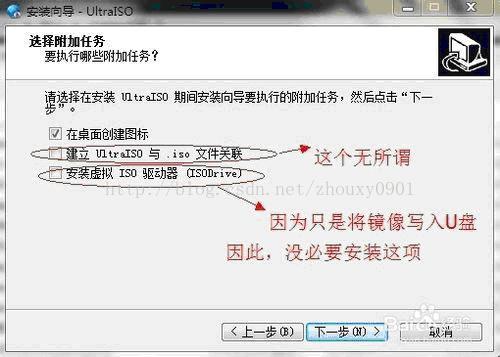
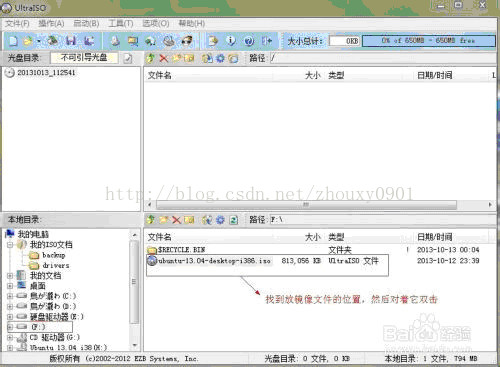
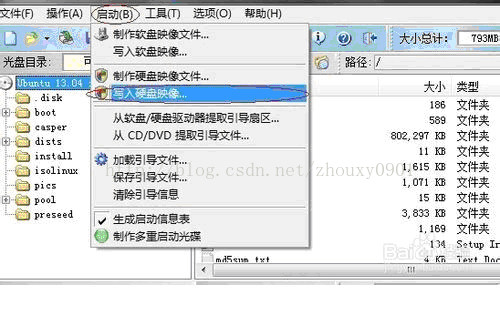
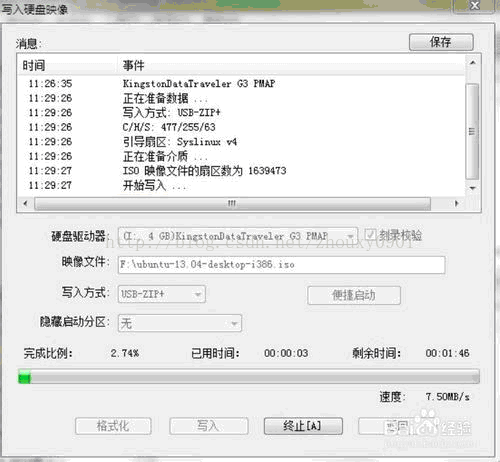
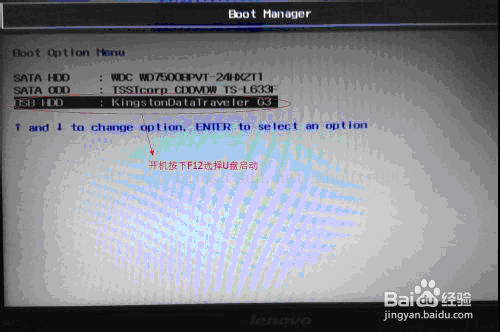
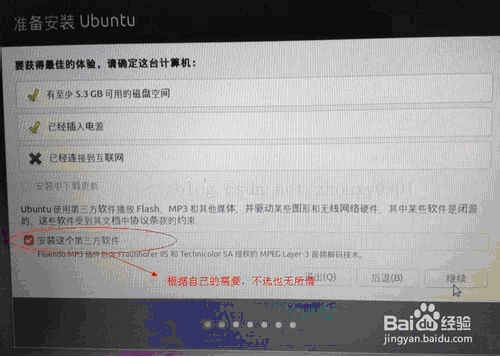
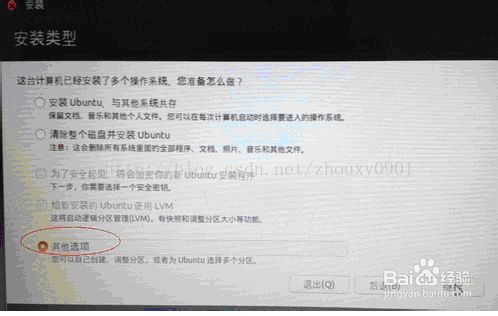
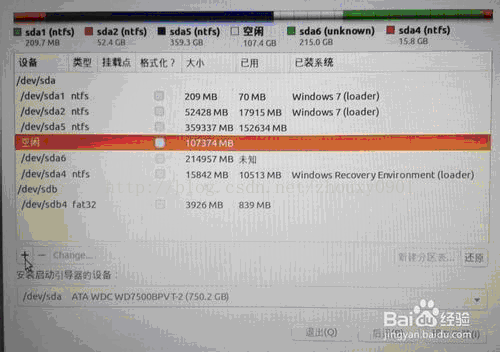
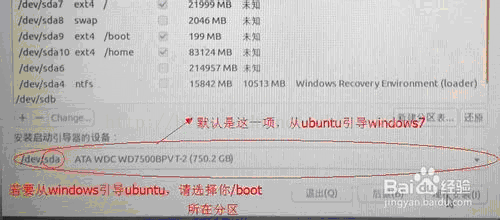
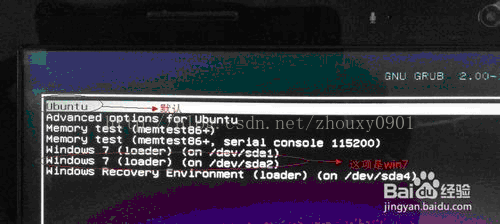













 738
738











 被折叠的 条评论
为什么被折叠?
被折叠的 条评论
为什么被折叠?








